パワフルなRK3399 SoCを採用したNanoPi M4をさらにパワーアップ、LPDDR4メモリー採用のNanoPi M4 V2を購入してみました。
通常のNanoPi M4と異なり、V2のほうはDietPiやArmbianが起動せず、現状FriendlyDesktop/FriendlyCoreのみ対応しているようです(※19.11.16現在)。こちらはUbuntu 18.04ベースのようです。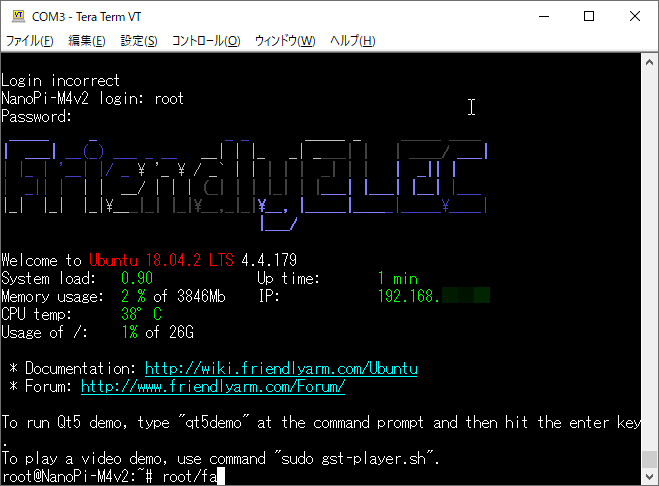
Armbianフォーラムを拝見したところ。おそらく非公式な方法ですが、NanoPi M4 V2でDebian 10 BusterベースのArmbianを起動する方法があるようです。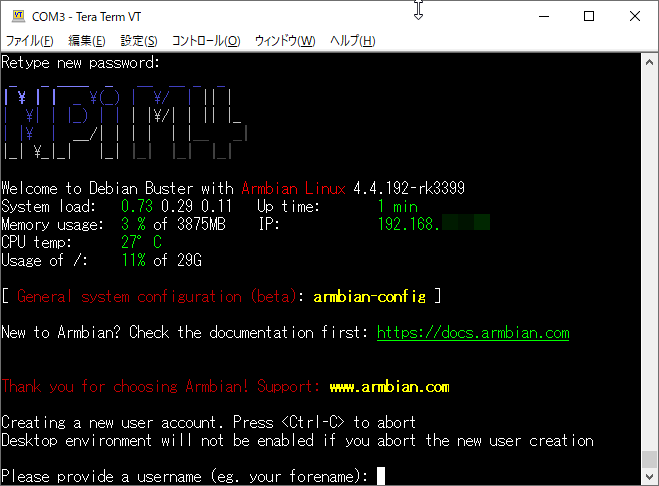 (*実際にNanoPi M4 V2で起動した画面キャプチャです)
(*実際にNanoPi M4 V2で起動した画面キャプチャです)
起動手順を記録しておこうと思います。
※19.12.14追記:
Armbianで正式にNanoPi M4 V2用のmicroSDカードイメージが公開されました。
こちらから公式イメージをダウンロードする方法が正解になります。
この記事は、公式イメージ公開前の、古い情報になります。
NanoPi M4 V2でArmbianを起動してみました手順(非公式)
こちらのフォーラムを参考にさせて頂きました。
microSDカードの書き込みはRaspberry Piを使用しました
microSDカードにイメージを書き込む際、ddコマンドでseekを指定する必要がありました。
このためWindowsでmicroSDカードを書き込むのではなく、ddコマンドを使用できるRaspberry Piを使用しました。USB端子にmicroSDカードを取り付けてイメージを書き込みます。[amazonjs asin=”B07ZCHW3JD” locale=”JP” title=”Raspberry Pi 4 Model B (4GB) made in UK ラズベリーパイ4″][amazonjs asin=”B00KX4TORI” locale=”JP” title=”キングストン FCR-MLG4 MobileLite G4 USB 3.0 Multi-card Reader microSDHC/SDHC/SDXC”]OSは64ビットのUbuntu 19.10を使用しましたが。
32ビットのRaspbianも問題ないかと思います。
microSDカードイメージ書き込み手順
ずばり。下記のコマンドになります。
# armbianイメージ取得
wget https://dl.armbian.com/nanopim4/Debian_buster_default_desktop.7z
# 7zipツールのインストール
sudo apt-get install p7zip-full -y
# 7zファイル展開
7za x Debian_buster_default_desktop.7z
# microSDカードのブロックデバイス確認
sudo sfdisk -l
# ブロックデバイスにイメージ書き込み
sudo dd if=Armbian_5.98_Nanopim4_Debian_buster_default_4.4.192_desktop.img of=/dev/sdX
# NanoPi M4 V2用のパッチを取得
wget "https://drive.google.com/uc?export=download&id=1gutT966osVzglJKvh3QlbSbToIRSyxaK" -O Patch.tar.gz
# パッチ展開
tar zxvf Patch.tar.gz
# V2用のブートローダー書き込み
sudo dd if=8M_after64ibs_uboot_working_rockpi4image_on_nanopim4v2.dd of=/dev/sdb seek=64microSDカードにNanoPi M4用のArmbianイメージを書き込んだ後、NanoPi M4 V2用のパッチを書き込む形になります。
paskさんが公開されているパッチを使用させて頂きました。Thanks a lot!
下記のような流れになります。最初にArmbianイメージを取得します。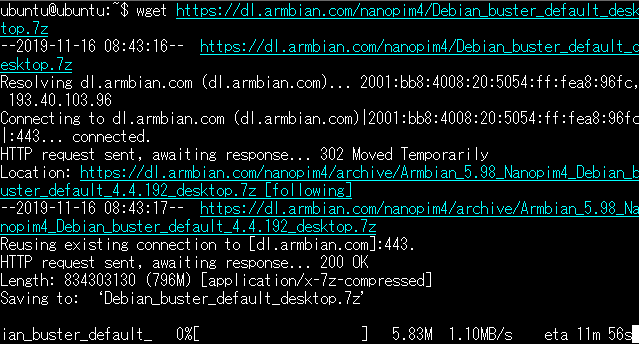
7zファイルを展開するため、p7zip-fullをインストールします。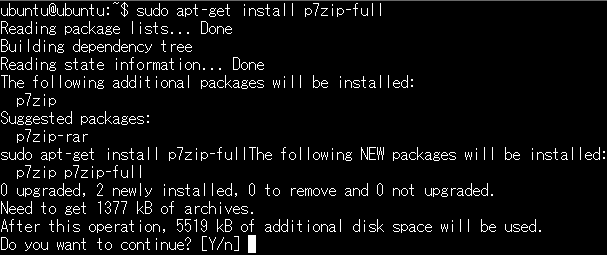 7zファイルからimgファイルを取り出します。
7zファイルからimgファイルを取り出します。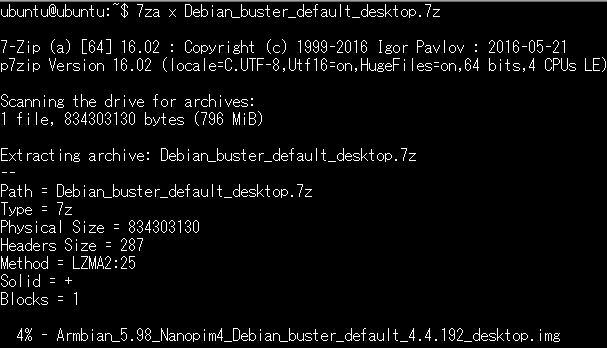 USB端子にmicroSDカードリーダーを取り付けます。sfdiskコマンドでブロックデバイスを確認します。/dev/sdbとして認識されているようです。
USB端子にmicroSDカードリーダーを取り付けます。sfdiskコマンドでブロックデバイスを確認します。/dev/sdbとして認識されているようです。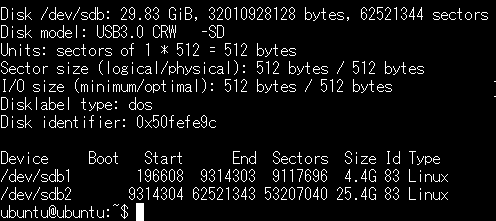 ddコマンドでimgファイルを書き込みます。
ddコマンドでimgファイルを書き込みます。![]() 書き込みが完了しましたが、まだまだ。
書き込みが完了しましたが、まだまだ。 パッチをダウンロードします。
パッチをダウンロードします。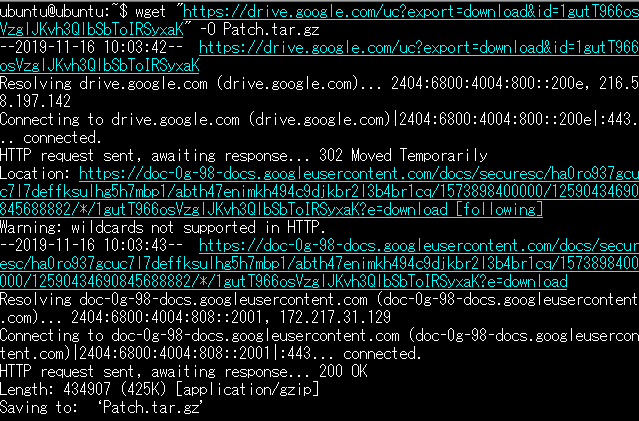 tar.gzファイルを展開してddファイルを取り出します。
tar.gzファイルを展開してddファイルを取り出します。  seekを指定してddコマンドで書き込みます。
seekを指定してddコマンドで書き込みます。
以上でNanoPi M4 V2用のArmbian microSDカードを作成できました。
Armbianの初期ユーザ/パスワードは、root/1234のようです。
無事ログインできましたでしょうか?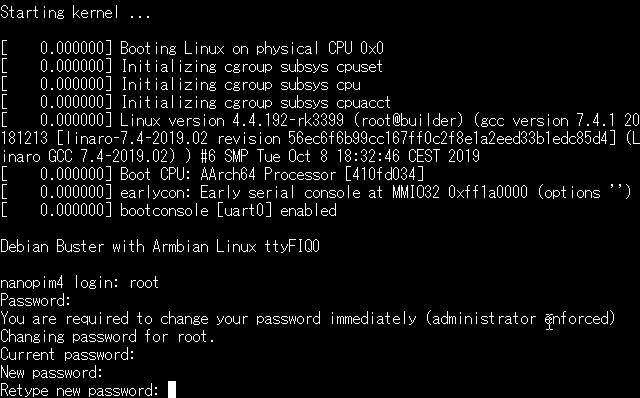 V2を購入したということで。正式なArmbianやDietPiの登場を望んでおりますが。登場する確証はない状況ですので。
V2を購入したということで。正式なArmbianやDietPiの登場を望んでおりますが。登場する確証はない状況ですので。
とりあえず、非公式ながら起動していろいろと遊んでみたいと思います。[amazonjs asin=”B07JMVMZ63″ locale=”JP” title=”FriendlyARM NanoPi M4 4GB LPDDR3 Rockchip RK3399 SoC 2.4G & 5G デュアルバンド WiFi対応 Android Ubuntu対応 AIディープ学習 船舶用ヒートシンク”]


コメントを残す